ODOTRACK pour Android 2.0 GUIDE D UTILISATION
|
|
|
- Emmanuelle Savard
- il y a 9 ans
- Total affichages :
Transcription
1 ODOTRACK pour Android 2.0 GUIDE D UTILISATION
2 TABLE DES MATIÈRES 1. Introduction Exigences matérielles Avant d utiliser l application ODOTRACK pour Android Utilisation lors de la conduite automobile Interface Menus Réglages Mode Hybride PAGE 2
3 1. Introduction Ce document contient une présentation sommaire de l application ODOTRACK pour Android. Nous y décrivons les divers composants de l interface ainsi que les fonctionnalités qui sont offertes aux utilisateurs de la technologie ODOTRACK. 2. Exigences matérielles Minimale : Android version 4.0 Recommandé : Android version 4.3 Une connexion 3G/LTE Bluetooth version 4.0 pour BLE Note Le développement de cette application a été effectuée dans l optique d optimiser l utilisation de l appareil en mode batterie. Cependant, il est fortement recommandé de recharger l appareil si vous devez effectuer de longs voyages qui nécessitent longuement l adapteur GPS de votre téléphone. PAGE 3
4 3. Avant d utiliser l application Odotrack pour Android Pour avoir accès à l application, il est important d avoir souscrit à un abonnement ODOTRACK. Pour créer un compte, veuillez vous rendre sur le site web d ODOTRACK et procéder à votre inscription. Lorsque vous aurez terminé, l identifiant et le mot de passe qui résulteront de votre adhésion aux services ODOTRACK vous serviront à accéder à l application. Notez bien que ces informations servent également d identifiant à l outil de gestion ODOTRACK accessible dans la section sécurisée de notre site web. 4. Utilisation lors de la conduite automobile Au Québec, de nouvelles mesures de sécurité routière sanctionnant l utilisation du cellulaire lors de la conduite automobile sont en vigueur depuis le 1er avril Pour une conduite automobile sécuritaire, nous vous recommandons d utiliser cette application avec précaution en profitant des fonctionnalités qui ne nécessitent pas que vous ayez votre Android en main, notamment le démarrage de voyage automatique ainsi que la diction vocale. PAGE 4
5 5. Interface Page de connexion : Entrez votre courriel et votre mot de passe afin de vous identifier pour accéder à l application. Lors de votre première connexion, l application vous invitera par défaut à sélectionner le véhicule qui sera utilisé. Par la suite, il ne vous sera plus demandé d effectuer ce choix. Si vous n avez pas de compte, il est possible d en créer un directement par l application. Vous recevrez un courriel qui expliquera les procédures à suivre pour finaliser la création du compte. Note : Si aucun choix de véhicule ne vous est proposé lors de votre première connexion, veuillez contacter l assistance technique d ODOTRACK afin de faire le suivi sur votre situation. Page principale : Cette page vous permet de: Démarrer un voyage; Débuter/terminer une journée; Choisir le véhicule à utiliser; Choisir le type de voyage; Synchroniser l application; Visualiser la liste de vos 10 plus récents voyages; Visualiser la météo; Visualiser la liste des événements de votre calendrier des 5 prochains jours. PAGE 5
6 Démarrer un voyage Appuyez sur le bouton Prêt à démarrer pour débuter un voyage. Cela ouvrira une nouvelle page qui contiendra les informations du voyage en cours. Débuter/terminer une journée Appuyez sur le bouton Débuter la journée lorsque votre journée débute afin qu ODOTRACK puisse enregistrer ce moment dans votre feuille de temps. Lorsque vous avez terminé, appuyez sur Terminer la journée pour que ce moment soit également enregistré à votre feuille de temps. Choisir le véhicule à utiliser Pour choisir votre véhicule, vous n avez qu à appuyer sur l icône du véhicule. Cela ouvrira une boîte de dialogue dans laquelle une liste de vos véhicules apparaîtra. Choisir le type de voyage La zone située à droite de l icône en forme de voiture vous permet de sélectionner le type de voyage. Appuyez afin de changer le type du voyage. Synchroniser l application Appuyez sur l icône représenté par deux flèches circulaires afin de synchroniser vos voyages, les informations de la météo et la liste de vos récents voyages. Visualiser la liste de vos 10 voyages les plus récents La liste de vos 10 voyages les plus récents sera affichée. En effet, lorsque vous dérouler la page vers le bas, vous verrez les informations de vos derniers voyages. Visualiser la météo La météo sera affichée périodiquement selon vos emplacements. Visualiser la liste des événements de votre calendrier des 5 prochains jours Les événements de votre calendrier seront affichés en haut de la page et ce, pour les 5 prochains jours. PAGE 6
7 Cette page vous permet de : Arrêter un voyage; Débuter/terminer une journée; Visualiser la vitesse en temps réel; Visualiser l heure de départ et le temps du voyage; Visualiser la distance parcourue; Commenter votre voyage. Arrêter un voyage Lorsque vous voulez arrêter votre voyage, appuyez sur le bouton En déplacement. Débuter/terminer une journée Appuyez sur le bouton Débuter la journée lorsque votre journée débute afin qu ODOTRACK puisse enregistrer ce moment dans votre feuille de temps. Lorsque vous avez terminé, appuyez sur Terminer la journée pour que ce moment soit aussi enregistré à votre feuille de temps. Visualiser la vitesse actuelle La vitesse est affichée au fur et à mesure que la recherche de votre GPS s actualise. Visualiser l heure de départ et le temps de voyage Permet de voir l heure du début du voyage ainsi que la durée du voyage en cours. Visualiser la distance parcourue La distance est affichée selon la mise à jour de votre localisation GPS. Commenter votre voyage Appuyez sur l icône en forme de bulle afin d afficher la page de commentaires. Cette page vous permet d ajouter un commentaire textuel ou vocal ainsi que d ajouter à celui-ci des événements inscrits à votre calendrier. Vous pouvez aussi ajouter des lieux à proximité. PAGE 7
8 6. Menus Le menu de gauche est accessible par le balayage de la zone centrale vers la droite ou en appuyant sur l icône d ODOTRACK dans la barre de menu du haut. Ce menu comporte trois sections : 1. Accueil : Vous permet en tout temps de retourner à l interface principale 2. Modifier : Vous permet de naviguer sur le site mobile d ODOTRACK 3. Dépenses : Vous permet d aller à la page pour l envoi de dépenses Le menu de droite est accessible par le balayage de la zone centrale vers la gauche. Ce menu comporte des raccourcis pour vos préférences : 1. Auto-Démarrage : Permet de démarrer un voyage automatiquement 2. Synchronisation en temps réel : Synchronise vos voyages en temps réel. Permet le suivi en temps réel de votre véhicule. 3. Auto-Synchronisation sur Wi-Fi : Synchronise vos voyages automatiquement lorsqu un réseau Wi-Fi est à proximité. PAGE 8
9 7. Réglages Les réglages sont accessibles en appuyant sur le bouton en haut à droite (les points de suspension). La page réglage vous permet de sélectionner de nombreuses options : Auto-démarrage : L auto-démarrage vous permet de démarrer un voyage lorsque l application détecte un déplacement. Il y a deux types d auto-démarrage : 1. Démarrage à l aide des détecteurs du téléphone : L application est capable de détecter, grâce aux détecteurs de votre téléphone, que vous êtes en déplacement dans un véhicule. Ainsi, lorsque l application détecte cela, un voyage débutera automatiquement. Par contre, il faut comprendre que dans certaines situations, l application peut prendre plus de temps à détecter que vous êtes dans un véhicule. 2. Démarrage à l aide de la détection Bluetooth de votre véhicule : Il est aussi possible d utiliser le Bluetooth afin de débuter un voyage automatiquement. En effet, en sélectionnant l option Bluetooth dans la page préférences, on vous demandera d activer le Bluetooth si ce n est pas fait. Ensuite, vous devrez définir l appareil Bluetooth que vous utilisez dans votre véhicule. Ainsi, lorsque vous arriverez dans votre véhicule et que vous ouvrirez le Bluetooth, l application va créer une clôture de géolocalisation autour de vous. Puis, si vous sortez de cette clôture en moins de 2 minutes, l application va débuter automatiquement un voyage. 3. Auto-Démarrage avec BLE (Bluetooth Low Energy) : L auto-démarrage BLE vous permet de démarrer un voyage lorsque l application détecte un dispositif Bluetooth BLE. Ceci permet de mieux controller le moment où le GPS est activé sur votre téléphone et donc, permet de réduire l utilisation de la batterie. Ceci nécessite d avoir installé un micro-adaptateur BLE configuré par ODOTRACK dans votre compte. Auto-authentification : Lors du démarrage de l application, si cette option est activée, vous serez automatiquement authentifié. PAGE 9
10 Auto-sync. sur WiFi : Lorsque vous activez cette option, tous vos déplacements seront automatiquement synchronisés vers le serveur d ODOTRACK lorsqu un réseau Wi-Fi est disponible. Calendrier : Lorsque vous activez cette option, vos commentaires seront inscrits automatiquement selon les événements de votre calendrier. Urgence : Lorsque vous activez cette option, on vous demandera d entrer un numéro d urgence. Puis, lorsque vous secouerez votre appareil, l application appellera automatiquement ce numéro. Sync. en temps réel : Lorsque vous activez cette option, tous vos déplacements seront automatiquement synchronisés vers le serveur d ODOTRACK. De plus, cela vous permet d être repéré à l aide de la fonctionnalité de suivi en temps réel. Écran toujours allumé : Lorsque vous activez cette option, l écran reste allumé lors d un voyage. Limite de vitesse : Lorsque vous activez cette option, une alarme s activera lorsque vous dépassez la vitesse que vous aurez définie. Unité de mesure : Choisissez entre km/h ou miles/h. Langue : Choisissez entre FR ou EN. Mode hybride : Activez cette option afin de choisir votre appareil ODO18 ou ODO25 qui sera associé à votre mobile. Cette option permet d ajouter des fonctionnalités à un appareil en utilisant l application mobile ODOTRACK comme extension pour utiliser la feuille de temps, modifier votre type de voyage, ajouter un commentaire ou forcer la fin d un voyage. (Voir instructions d utilisations dans ce document) PAGE 10
11 8. Mode hybride Le mode hybride permet d utiliser l application Android d ODOTRACK pour offrir une interactivité à l intérieur du véhicule et ainsi ajouter de nouvelles fonctionnalités à votre appareil ODO18 ou ODO25. Fonctionnalités ajoutées : Feuille de temps Modifier le type de voyage (personnel ou affaires) Ajouter un commentaire Fin de voyage manuel Notification de début et de fin de voyage Activation du mode hybride : Le mode hybride peut être activé et utilisé dans les deux situations suivantes : Je possède présentement un ODO18 ou ODO25, mais ne dispose pas de licence pour mobile : Pour utiliser le mode hybride dans cette situation, suivez les étapes suivantes : 1. Lancez l application ODOTRACK pour Android et connectez-vous à l aide de votre compte ODOTRACK. 2. Sélectionnez votre appareil. L application détectera alors que vous ne disposez pas de licence pour mobile et vous offrira de sélectionner votre ODO18 ou ODO Vous êtes maintenant connecté en mode hybride. Je possède présentement un ODO18 ou ODO25 et je dispose d une licence pour mobile : Pour utiliser le mode hybride dans cette situation, suivez les étapes suivantes : 1. Lancez l application ODOTRACK pour Android et connectez vous à l aide de votre compte ODOTRACK. 2. L application détectera alors que vous disposez d un licence pour mobile; vous serez donc connecté en mode pour mobile. 3. Allez dans les réglages et activez le mode hybride. L application vous offrira alors de sélectionner votre ODO18 ou ODO25. Sélectionnez votre appareil. 4. Retournez à l écran principal en cliquant sur le bouton Retour situé en haut à gauche. 5. Vous êtes maintenant connecté en mode hybride. PAGE 11
12 Utilisation du mode hybride L utilisation du mode hybride n est pas différente du mode standard mobile, les fonctionnalités étant utilisables de la même façon. Cependant, aucun voyage ne peut être enregistré à partir de votre mobile. L appareil demeure l outil qui enregistre automatiquement vos voyages. L application en mode hybride est un complément qui permet d offrir certaines fonctionnalités non disponibles avec l ODO18 ou ODO25 puisqu ils ne disposent d aucune interface avec lequel noter de l information sur vos voyages. Pour retourner au mode mobile, vous pouvez désactiver le mode hybride dans les réglages (sauf dans le cas échéant où l utilisateur ne dispose pas de licence pour mobile). Note : Le mode hybride ne permet pas de changer le véhicule. Seul le véhicule associé à l ODO18 ou ODO25 est permis. Il n est pas possible de désactiver le mode hybride lorsqu un voyage est en cours. Veuillez attendre l immobilisation du véhicule. Si vous disposez d une licence pour mobile à votre compte, vous devrez vous connecter en mode mobile standard avant de pouvoir activer le mode hybride dans les réglages. PAGE 12 V
Comment accéder à d Internet Explorer
 Comment accéder à d Pour ouvrir l application, vous n avez qu à doublecliquer sur l icône de celle-ci : ou vous pouvez encore allez le chercher par le raccourci dans la barre des tâches : Lorsque l application
Comment accéder à d Pour ouvrir l application, vous n avez qu à doublecliquer sur l icône de celle-ci : ou vous pouvez encore allez le chercher par le raccourci dans la barre des tâches : Lorsque l application
Securexam Consignes pour l EFU Les 2, 3 et 4 juin 2015
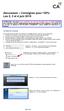 Securexam Consignes pour l EFU Les 2, 3 et 4 juin 2015 ATTENTION : Consignes aux candidats qui doivent encrypter leur clé USB : Une fois votre ordinateur démarré, avant de lancer Securexam (CA), procédez
Securexam Consignes pour l EFU Les 2, 3 et 4 juin 2015 ATTENTION : Consignes aux candidats qui doivent encrypter leur clé USB : Une fois votre ordinateur démarré, avant de lancer Securexam (CA), procédez
Rapports d activités et financiers par Internet. Manuel Utilisateur
 Rapports d activités et financiers par Internet Manuel Utilisateur Table des matières 1. Introduction... 3 2. Pré requis... 3 3. Principe de fonctionnement... 3 4. Connexion au site Internet... 4 5. Remplir
Rapports d activités et financiers par Internet Manuel Utilisateur Table des matières 1. Introduction... 3 2. Pré requis... 3 3. Principe de fonctionnement... 3 4. Connexion au site Internet... 4 5. Remplir
Guide de configuration. Logiciel de courriel
 Guide de configuration Logiciel de courriel Août 2013 Table des matières 1. Logiciels de courriel Mac 1.1 Télécharger, installer et mettre à niveau Microsoft Outlook (Utilisateurs du Courriel Affaires
Guide de configuration Logiciel de courriel Août 2013 Table des matières 1. Logiciels de courriel Mac 1.1 Télécharger, installer et mettre à niveau Microsoft Outlook (Utilisateurs du Courriel Affaires
Office 365/WIFI/Courrier. Guide pour les étudiants
 Office 365/WIFI/Courrier Guide pour les étudiants Table des matières Guide Office365... 2 Pour accéder à la suite Microsoft Office.... 5 Pour créer un nouveau document/télécharger un nouveau document...
Office 365/WIFI/Courrier Guide pour les étudiants Table des matières Guide Office365... 2 Pour accéder à la suite Microsoft Office.... 5 Pour créer un nouveau document/télécharger un nouveau document...
Solutions en ligne Guide de l utilisateur
 Solutions en ligne Guide de l utilisateur Décembre 2009 Informations générales... 1 Configuration minimale requise... 1 Connexion... 1 Page d accueil des Solutions en ligne... 2 Utilisation de la table
Solutions en ligne Guide de l utilisateur Décembre 2009 Informations générales... 1 Configuration minimale requise... 1 Connexion... 1 Page d accueil des Solutions en ligne... 2 Utilisation de la table
Pour commencer à utiliser votre nouvel appareil LG G3
 Pour commencer à utiliser votre nouvel appareil LG G3 Vous n êtes pas certain de la façon de configurer votre tout nouveau LG G3? Nous sommes là pour vous aider! Il vous suffit de suivre les consignes
Pour commencer à utiliser votre nouvel appareil LG G3 Vous n êtes pas certain de la façon de configurer votre tout nouveau LG G3? Nous sommes là pour vous aider! Il vous suffit de suivre les consignes
PRIME/ESSENTIAL NAVIGATION QUICK START GUIDE
 PRIME/ESSENTIAL NAVIGATION QUICK START GUIDE FR Configuration initiale 1. Sélectionnez votre langue préférée, puis touchez pour confirmer la sélection. Vous pourrez la modifier par la suite dans les paramètres
PRIME/ESSENTIAL NAVIGATION QUICK START GUIDE FR Configuration initiale 1. Sélectionnez votre langue préférée, puis touchez pour confirmer la sélection. Vous pourrez la modifier par la suite dans les paramètres
GUIDE D INSTALLATION INTERNET haute vitesse
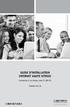 GUIDE D INSTALLATION INTERNET haute vitesse Version 2012-09 1 800 567-6353 1 Table des matières 4....3 Avant de vous connecter à un réseau sans fil...3 4.1 Connexion à un réseau sans fil sur Windows XP...5
GUIDE D INSTALLATION INTERNET haute vitesse Version 2012-09 1 800 567-6353 1 Table des matières 4....3 Avant de vous connecter à un réseau sans fil...3 4.1 Connexion à un réseau sans fil sur Windows XP...5
Guide de l utilisateur Mikogo Version Windows
 Guide de l utilisateur Mikogo Version Windows Table des matières Création d un compte utilisateur 3 Téléchargement et installation 4 Démarrer une session 4 Joindre une session 5 Fonctionnalités 6 Liste
Guide de l utilisateur Mikogo Version Windows Table des matières Création d un compte utilisateur 3 Téléchargement et installation 4 Démarrer une session 4 Joindre une session 5 Fonctionnalités 6 Liste
GUIDE de prise en main. let s play
 GUIDE de prise en main let s play Sommaire Description Telma ONE TAB 7.1 / 1 / Premières manipulations / Comment insérer ma carte mémoire? / Comment copier vos fichiers sur la tablette? / Comment recharger
GUIDE de prise en main let s play Sommaire Description Telma ONE TAB 7.1 / 1 / Premières manipulations / Comment insérer ma carte mémoire? / Comment copier vos fichiers sur la tablette? / Comment recharger
Mise en route de votre collier GPS Pet Tracker
 Mise en route de votre collier GPS Pet Tracker www.jelocalise.fr 1 Prérequis : Avant de procéder à l allumage de votre collier GPS, vous devez le laisser charger au moins 3 heures en le branchant sur le
Mise en route de votre collier GPS Pet Tracker www.jelocalise.fr 1 Prérequis : Avant de procéder à l allumage de votre collier GPS, vous devez le laisser charger au moins 3 heures en le branchant sur le
Your Detecting Connection. Manuel de l utilisateur. support@xchange2.net
 Your Detecting Connection Manuel de l utilisateur support@xchange2.net 4901-0128-5 ii Table des matières Table des matières Installation... 4 Conditions d utilisation de XChange 2...4 Définir vos Préférences
Your Detecting Connection Manuel de l utilisateur support@xchange2.net 4901-0128-5 ii Table des matières Table des matières Installation... 4 Conditions d utilisation de XChange 2...4 Définir vos Préférences
TigerPro CRM Application mobile
 TigerPro CRM Application mobile Mise à jour : 8 août 2014 Table des matières INTRODUCTION 3 INSTALLATION 4 STRUCTURE D APPLICATION 5 MENU 5 LA BARRE DES ACTIONS 6 LA BARRE DES MODULES LIES 6 LA VUE INDEX
TigerPro CRM Application mobile Mise à jour : 8 août 2014 Table des matières INTRODUCTION 3 INSTALLATION 4 STRUCTURE D APPLICATION 5 MENU 5 LA BARRE DES ACTIONS 6 LA BARRE DES MODULES LIES 6 LA VUE INDEX
HELPDESK IMAGINLAB GUIDE UTILISATION POUR IMAGINEURS. : Guide HelpDesk pour les Imagineurs-v1.2.docx. Date : 2013-07-24
 HELPDESK IMAGINLAB GUIDE UTILISATION POUR IMAGINEURS Fichier : Guide HelpDesk pour les Imagineurs-v1.2.docx Date : 2013-07-24 Rédacteurs : Helpdesk ImaginLab FICHE D'EVOLUTION Edition Date Auteur Action
HELPDESK IMAGINLAB GUIDE UTILISATION POUR IMAGINEURS Fichier : Guide HelpDesk pour les Imagineurs-v1.2.docx Date : 2013-07-24 Rédacteurs : Helpdesk ImaginLab FICHE D'EVOLUTION Edition Date Auteur Action
Plateforme de support en ligne. Guide d utilisation
 Plateforme de support en ligne Guide d utilisation Sommaire Sommaire...2 Procédure de la plateforme de support...3 Accès à la plateforme de support en ligne...4 Créer un compte utilisateur...5 Oubli de
Plateforme de support en ligne Guide d utilisation Sommaire Sommaire...2 Procédure de la plateforme de support...3 Accès à la plateforme de support en ligne...4 Créer un compte utilisateur...5 Oubli de
Afin d accéder à votre messagerie personnelle, vous devez vous identifier par votre adresse mail et votre mot de passe :
 1 CONNEXION A LA MESSAGERIE ZIMBRA PAR LE WEBMAIL Ecran de connexion à la messagerie Rendez vous dans un premier temps sur la page correspondant à votre espace webmail : http://webmailn.%votrenomdedomaine%
1 CONNEXION A LA MESSAGERIE ZIMBRA PAR LE WEBMAIL Ecran de connexion à la messagerie Rendez vous dans un premier temps sur la page correspondant à votre espace webmail : http://webmailn.%votrenomdedomaine%
Connected to the FP World
 Connected to the FP World Guide d utilisateur 2 Guide d utilisateur mailcredit A propos du présent manuel Groupe cible Objet mailcredit.exe [Personnaliser] Le guide de l utilisateur mailcredit s adresse
Connected to the FP World Guide d utilisateur 2 Guide d utilisateur mailcredit A propos du présent manuel Groupe cible Objet mailcredit.exe [Personnaliser] Le guide de l utilisateur mailcredit s adresse
Connecteur Zimbra pour Outlook 2007 et 2010 (ZCO) w
 w Procédure Messagerie Outlook 2007 et 2010 Solutions informatiques Connecteur Zimbra pour Microsoft Outlook 2007 et 2010 (ZCO) 1/46 SOMMAIRE 1 Introduction... 3 2 Compatibilité... 3 2.1 Versions supportées
w Procédure Messagerie Outlook 2007 et 2010 Solutions informatiques Connecteur Zimbra pour Microsoft Outlook 2007 et 2010 (ZCO) 1/46 SOMMAIRE 1 Introduction... 3 2 Compatibilité... 3 2.1 Versions supportées
v3 2010 Sygic, a.s. All rights reserverd. Manuel utilisateur
 v3 2010 Sygic, a.s. All rights reserverd. Manuel utilisateur I. Pour commencer... 1 Ecran de navigation... 1 Entrer une adresse... 1 Navigation pas à pas... 5 Acquisition de la position GPS... 6 II. Navigation
v3 2010 Sygic, a.s. All rights reserverd. Manuel utilisateur I. Pour commencer... 1 Ecran de navigation... 1 Entrer une adresse... 1 Navigation pas à pas... 5 Acquisition de la position GPS... 6 II. Navigation
Guide utilisateur de l application messagerie vocale visuelle pour smartphone
 Guide utilisateur de l application messagerie vocale visuelle pour smartphone Sommaire 1. Informations générales 2. Ecoute d un nouveau message 3. Sauvegarde d un message 4. Rappel d un contact 5. Informations
Guide utilisateur de l application messagerie vocale visuelle pour smartphone Sommaire 1. Informations générales 2. Ecoute d un nouveau message 3. Sauvegarde d un message 4. Rappel d un contact 5. Informations
Guide de démarrage rapide
 Guide de démarrage rapide Microsoft Windows Seven/Vista / XP / 2000 ESET Smart Security offre la vitesse et la précision d ESET NOD32 Antivirus et de son puissant moteur ThreatSense, allié à un pare-feu
Guide de démarrage rapide Microsoft Windows Seven/Vista / XP / 2000 ESET Smart Security offre la vitesse et la précision d ESET NOD32 Antivirus et de son puissant moteur ThreatSense, allié à un pare-feu
Manuel d utilisation DeveryLoc
 Manuel d utilisation DeveryLoc Page 1/37 Version Numéro de la version Date de modification Modification apporté Version v.1 Le 1 juillet 2004 Version v.2 Le 1 Juin 2006 Page 2/37 SOMMAIRE 1. SE CONNECTER
Manuel d utilisation DeveryLoc Page 1/37 Version Numéro de la version Date de modification Modification apporté Version v.1 Le 1 juillet 2004 Version v.2 Le 1 Juin 2006 Page 2/37 SOMMAIRE 1. SE CONNECTER
Envoyez des minutes en ligne et restez connectés
 Envoyez des minutes en ligne et restez connectés 1 Comment ça marche? Merci d'avoir choisi la recharge en ligne de Digicel, le moyen le plus rapide et le plus pratique de recharger un mobile Digicel peu
Envoyez des minutes en ligne et restez connectés 1 Comment ça marche? Merci d'avoir choisi la recharge en ligne de Digicel, le moyen le plus rapide et le plus pratique de recharger un mobile Digicel peu
BONNE NOUVELLE, À PARTIR DE DEMAIN 15 AOÛT 2014, l inscription en ligne sera disponible à partir du site de l ARO.
 ARO Inscription en ligne, Automne 2014 BONNE NOUVELLE, À PARTIR DE DEMAIN 15 AOÛT 2014, l inscription en ligne sera disponible à partir du site de l ARO. À partir de cette date, vous n aurez qu à vous
ARO Inscription en ligne, Automne 2014 BONNE NOUVELLE, À PARTIR DE DEMAIN 15 AOÛT 2014, l inscription en ligne sera disponible à partir du site de l ARO. À partir de cette date, vous n aurez qu à vous
SOMMAIRE. Présentation assistée sur ordinateur. Collège F.Rabelais 1/10
 /0 SOMMAIRE. Lancer le logiciel. Mettre un titre dans une diapositive et du texte. Ajouter une diapositive 4. Créer une diapositive avec une image 5. Créer une diapositive avec un graphique 6. Créer une
/0 SOMMAIRE. Lancer le logiciel. Mettre un titre dans une diapositive et du texte. Ajouter une diapositive 4. Créer une diapositive avec une image 5. Créer une diapositive avec un graphique 6. Créer une
OPPassessment Guide d utilisateur
 OPPassessment Guide d utilisateur SOMMAIRE 1. Se connecter... 3 2. Changer de mot de passe... 5 3. Créer une nouvelle campagne... 7 4. Envoi de questionnaires... 8 5. Commande de rapports à partir d un
OPPassessment Guide d utilisateur SOMMAIRE 1. Se connecter... 3 2. Changer de mot de passe... 5 3. Créer une nouvelle campagne... 7 4. Envoi de questionnaires... 8 5. Commande de rapports à partir d un
Securitoo Mobile guide d installation
 Securitoo Mobile guide d installation v12.11 Toutes les marques commerciales citées dans ce document sont la propriété exclusive de leurs détenteurs respectifs. Copyright 2012 NordNet S.A. objectif Le
Securitoo Mobile guide d installation v12.11 Toutes les marques commerciales citées dans ce document sont la propriété exclusive de leurs détenteurs respectifs. Copyright 2012 NordNet S.A. objectif Le
MESSAGERIE BUREAU AGENDA VIRTUEL. Votre nouvelle messagerie COLLABORATIVE GUIDE PRATIQUE. Membre de
 Membre de MESSAGERIE COLLABORATIVE AGENDA VIRTUEL GUIDE PRATIQUE BUREAU Votre nouvelle messagerie Suivez le guide... SOMMAIRE C est quoi? 03 Présentation de l interface 04 Confidentialité et droits accès
Membre de MESSAGERIE COLLABORATIVE AGENDA VIRTUEL GUIDE PRATIQUE BUREAU Votre nouvelle messagerie Suivez le guide... SOMMAIRE C est quoi? 03 Présentation de l interface 04 Confidentialité et droits accès
Manuel d utilisation de la messagerie. http://zimbra.enpc.fr
 Manuel d utilisation de la messagerie http://zimbra.enpc.fr ÉCOLE DES PONTS PARISTECH/ DSI JANVIER 04 SOMMAIRE. Connexion à la messagerie.... Présentation générale de l écran d accueil.... Déconnexion...
Manuel d utilisation de la messagerie http://zimbra.enpc.fr ÉCOLE DES PONTS PARISTECH/ DSI JANVIER 04 SOMMAIRE. Connexion à la messagerie.... Présentation générale de l écran d accueil.... Déconnexion...
Mode d emploi. Félicitations pour votre achat de la tablette Viewpia TB-107. Nous vous remercions pour votre confiance d acheter notre produit!
 Mode d emploi Félicitations pour votre achat de la tablette Viewpia TB-107. Nous vous remercions pour votre confiance d acheter notre produit! Notre tablette est constamment améliorée et mise à jour, aussi
Mode d emploi Félicitations pour votre achat de la tablette Viewpia TB-107. Nous vous remercions pour votre confiance d acheter notre produit! Notre tablette est constamment améliorée et mise à jour, aussi
PRISE EN MAIN RAPIDE
 PRISE EN MAIN RAPIDE sommaire DÉCOUVREZ VOTRE UNIVERS ELnetdirectionjuridique.fr PAGE CONNECTEZVOUS ET CRÉEZ VOTRE COMPTE PERSONNEL PAGE PERSONNALISEZ VOTRE PAGE D ACCUEIL PAGE 5 5 NAVIGUEZ FACILEMENT
PRISE EN MAIN RAPIDE sommaire DÉCOUVREZ VOTRE UNIVERS ELnetdirectionjuridique.fr PAGE CONNECTEZVOUS ET CRÉEZ VOTRE COMPTE PERSONNEL PAGE PERSONNALISEZ VOTRE PAGE D ACCUEIL PAGE 5 5 NAVIGUEZ FACILEMENT
Création d une connexion VPN dans Windows XP pour accéder au réseau local de l UQO. Document préparé par le Service des technologies de l information
 ..... Création d une connexion VPN dans Windows XP pour accéder au réseau local de l UQO.............. Document préparé par le Service des technologies de l information Université du Québec en Outaouais
..... Création d une connexion VPN dans Windows XP pour accéder au réseau local de l UQO.............. Document préparé par le Service des technologies de l information Université du Québec en Outaouais
GUIDE D UTILISATION. Fonctionnement global du service sur l'interface Senior & Aidant
 GUIDE D UTILISATION Fonctionnement global du service sur l'interface Senior & Aidant icompanion est une application mobile destinée au senior et à ses proches, les Aidants. Son objectif : faciliter l usage
GUIDE D UTILISATION Fonctionnement global du service sur l'interface Senior & Aidant icompanion est une application mobile destinée au senior et à ses proches, les Aidants. Son objectif : faciliter l usage
Guide de prise en main Windows 8
 Guide de prise en main Windows 8 Découvrez le nouveau Windows Premiers pas La barre d icônes Commandes Applications Bureau Zoom sémantique Dernière application utilisée Fermer une application Défilement
Guide de prise en main Windows 8 Découvrez le nouveau Windows Premiers pas La barre d icônes Commandes Applications Bureau Zoom sémantique Dernière application utilisée Fermer une application Défilement
Manuel de démarrage rapide. L ipad en bref.
 Manuel de démarrage rapide L ipad en bref. 1 2 L avenir commence ici. Votre ipad est tout ce dont vous avez besoin. Votre boîte postale. Votre navigateur Internet. Une nouvelle manière de conseiller efficacement
Manuel de démarrage rapide L ipad en bref. 1 2 L avenir commence ici. Votre ipad est tout ce dont vous avez besoin. Votre boîte postale. Votre navigateur Internet. Une nouvelle manière de conseiller efficacement
CONFIGURER LA CONNEXION RESEAU WIFI SOUS WINDOWS XP/VISTA/7/8, ANDROID ET IOS.
 CONFIGURER LA CONNEXION RESEAU WIFI SOUS WINDOWS XP/VISTA/7/8, ANDROID ET IOS. Ref. FP P758 Version 4.0 Résumé Ce document vous indique comment configurer votre connexion WiFi sur votre ordinateur, votre
CONFIGURER LA CONNEXION RESEAU WIFI SOUS WINDOWS XP/VISTA/7/8, ANDROID ET IOS. Ref. FP P758 Version 4.0 Résumé Ce document vous indique comment configurer votre connexion WiFi sur votre ordinateur, votre
Manuel de l utilisateur
 1 Laplink Software, Inc. Manuel de l utilisateur Service clientèle/support technique : Web : http://www.laplink.com/fr/support E-mail : CustomerService@laplink.fr Tel (USA) : +1 (425) 952-6001 Fax (USA)
1 Laplink Software, Inc. Manuel de l utilisateur Service clientèle/support technique : Web : http://www.laplink.com/fr/support E-mail : CustomerService@laplink.fr Tel (USA) : +1 (425) 952-6001 Fax (USA)
Guide d utilisation 2012
 Guide d utilisation 2012 Tout ce dont vous avez besoin pour bien démarrer REACOM La performance marketing SOMMAIRE Démarrez avec reagiciel Accédez à votre console d administration 4 Gestion internet Aperçu
Guide d utilisation 2012 Tout ce dont vous avez besoin pour bien démarrer REACOM La performance marketing SOMMAIRE Démarrez avec reagiciel Accédez à votre console d administration 4 Gestion internet Aperçu
Guide d utilisation de «Partages Privés»
 Guide d utilisation de «Partages Privés» Sommaire Interface Web Se connecter à l espace web Partages Privés p.4 Créer son compte p.5 Description de l interface web Partages Privés p.6 Créer des bibliothèques
Guide d utilisation de «Partages Privés» Sommaire Interface Web Se connecter à l espace web Partages Privés p.4 Créer son compte p.5 Description de l interface web Partages Privés p.6 Créer des bibliothèques
OCLOUD BACKUP GUIDE DE REFERENCE POUR ANDROID
 OCLOUD BACKUP GUIDE DE REFERENCE POUR ANDROID http://ocloud.pripla.com/ Copyright 2014 Private Planet Ltd. Certaines applications ne sont pas disponibles dans tous les pays. La disponibilité des applications
OCLOUD BACKUP GUIDE DE REFERENCE POUR ANDROID http://ocloud.pripla.com/ Copyright 2014 Private Planet Ltd. Certaines applications ne sont pas disponibles dans tous les pays. La disponibilité des applications
Quick start guide Guide de démarrage rapide
 Quick start guide Guide de démarrage rapide GEOPAD Hunting tablet / Tablette de chasse v1.7 support.spypoint.com tech@spypoint.com 1-888-779-7646 Dans la boîte GEOPAD Protecteur d écran * Guide de démarrage
Quick start guide Guide de démarrage rapide GEOPAD Hunting tablet / Tablette de chasse v1.7 support.spypoint.com tech@spypoint.com 1-888-779-7646 Dans la boîte GEOPAD Protecteur d écran * Guide de démarrage
Scopia Desktop. Sommaire
 Scopia Desktop Objectif : le but de ce document est de vous guider sur la procédure à suivre pour le bon déroulement de l installation du logiciel Scopia Desktop, de son utilisation sur votre ordinateur
Scopia Desktop Objectif : le but de ce document est de vous guider sur la procédure à suivre pour le bon déroulement de l installation du logiciel Scopia Desktop, de son utilisation sur votre ordinateur
Placez vous au préalable à l endroit voulu dans l arborescence avant de cliquer sur l icône Nouveau Répertoire
 L espace de stockage garantit aux utilisateurs une sauvegarde de leurs fichiers dans une arborescence à construire par eux-mêmes. L avantage de cet espace de stockage est son accessibilité de l intérieur
L espace de stockage garantit aux utilisateurs une sauvegarde de leurs fichiers dans une arborescence à construire par eux-mêmes. L avantage de cet espace de stockage est son accessibilité de l intérieur
Travailler et organiser votre vie professionnelle
 5 Travailler et organiser votre vie professionnelle Il n est guère étonnant que l iphone soit entré dans le monde de l entreprise : grâce à ses innombrables applications susceptibles d orchestrer la vie
5 Travailler et organiser votre vie professionnelle Il n est guère étonnant que l iphone soit entré dans le monde de l entreprise : grâce à ses innombrables applications susceptibles d orchestrer la vie
Découvrez Windows NetMeeting
 Découvrez Windows NetMeeting Conférence Internet 2001 Université de Moncton. Tous droits réservés. Table des matières 1. Comment puis-je télécharger, installer et démarrer NetMeeting?... 3 2. Quelles sont
Découvrez Windows NetMeeting Conférence Internet 2001 Université de Moncton. Tous droits réservés. Table des matières 1. Comment puis-je télécharger, installer et démarrer NetMeeting?... 3 2. Quelles sont
Pour plus d informations consultez nos FAQS sur www.hovidis.com
 Table des matières Contenu de la boîte Description du téléphone Assemblage Mise en route Connexion 4G & Wifi Compte Google & Contacts Trucs & Astuces avec Android Dépannage Pour plus d informations consultez
Table des matières Contenu de la boîte Description du téléphone Assemblage Mise en route Connexion 4G & Wifi Compte Google & Contacts Trucs & Astuces avec Android Dépannage Pour plus d informations consultez
Manuel de l utilisateur
 Manuel de l utilisateur 1 Prenez le temps de lire ce manuel afin de profiter au mieux de votre matériel. Le Wikango XL est un assistant d aide à la conduite : il doit vous inciter à respecter le Code de
Manuel de l utilisateur 1 Prenez le temps de lire ce manuel afin de profiter au mieux de votre matériel. Le Wikango XL est un assistant d aide à la conduite : il doit vous inciter à respecter le Code de
Guide pour l utilisation quotidienne de l AutoBINGOOO CarSearch
 Guide pour l utilisation quotidienne de l AutoBINGOOO CarSearch Rechercher des Voitures d Occasion n a encore jamais été aussi Simple! Les occasions au meilleur prix à portée de mains! Auteur : Rob M.
Guide pour l utilisation quotidienne de l AutoBINGOOO CarSearch Rechercher des Voitures d Occasion n a encore jamais été aussi Simple! Les occasions au meilleur prix à portée de mains! Auteur : Rob M.
TUTORIEL Qualit Eval. Introduction :
 TUTORIEL Qualit Eval Introduction : Qualit Eval est à la fois un logiciel et un référentiel d évaluation de la qualité des prestations en établissements pour Personnes Agées. Notre outil a été spécifiquement
TUTORIEL Qualit Eval Introduction : Qualit Eval est à la fois un logiciel et un référentiel d évaluation de la qualité des prestations en établissements pour Personnes Agées. Notre outil a été spécifiquement
TELEGESTION. l outil indispensable des intervenants à domicile. Maison de l Emploi de Paris Plateforme RH 21 Mai 2015
 TELEGESTION l outil indispensable des intervenants à domicile Maison de l Emploi de Paris Plateforme RH 21 Mai 2015 Télégestion Fixe / Mobile Plateforme d échange Couplage logiciel Couplage logiciel Fonctionnalités
TELEGESTION l outil indispensable des intervenants à domicile Maison de l Emploi de Paris Plateforme RH 21 Mai 2015 Télégestion Fixe / Mobile Plateforme d échange Couplage logiciel Couplage logiciel Fonctionnalités
Guide de l utilisateur. Faites connaissance avec la nouvelle plateforme interactive de
 Guide de l utilisateur Faites connaissance avec la nouvelle plateforme interactive de Chenelière Éducation est fière de vous présenter sa nouvelle plateforme i+ Interactif. Conçue selon vos besoins, notre
Guide de l utilisateur Faites connaissance avec la nouvelle plateforme interactive de Chenelière Éducation est fière de vous présenter sa nouvelle plateforme i+ Interactif. Conçue selon vos besoins, notre
Manuel d utilisation pour la plateforme BeExcellent MANUEL D UTILISATION POUR LA PLATEFORME BEEXCELLENT
 Manuel d utilisation pour la plateforme MANUEL D UTILISATION POUR LA PLATEFORME BEEXCELLENT Manuel d utilisation pour la plateforme 13 14 Manuel d utilisation pour la plateforme Qu est-ce que 1. Qu est-ce
Manuel d utilisation pour la plateforme MANUEL D UTILISATION POUR LA PLATEFORME BEEXCELLENT Manuel d utilisation pour la plateforme 13 14 Manuel d utilisation pour la plateforme Qu est-ce que 1. Qu est-ce
Découvrir la messagerie électronique et communiquer entre collègues. Entrer dans le programme Microsoft Outlook Web Access
 Intégration des technologies de l'information et de la communication dans les écoles neuchâteloises SUPPORT DE COURS MODULE T2 Découvrir la messagerie électronique et communiquer entre collègues SOMMAIRE
Intégration des technologies de l'information et de la communication dans les écoles neuchâteloises SUPPORT DE COURS MODULE T2 Découvrir la messagerie électronique et communiquer entre collègues SOMMAIRE
Guide d utilisation. Version 1.1
 Guide d utilisation Version 1.1 Guide d utilisation Version 1.1 OBJECTIF LUNE Inc. 2030 boulevard Pie-IX, bureau 500 Montréal (QC) Canada H1V 2C8 +1 514-875-5863 sales@ca.objectiflune.com http://captureonthego.objectiflune.com
Guide d utilisation Version 1.1 Guide d utilisation Version 1.1 OBJECTIF LUNE Inc. 2030 boulevard Pie-IX, bureau 500 Montréal (QC) Canada H1V 2C8 +1 514-875-5863 sales@ca.objectiflune.com http://captureonthego.objectiflune.com
Notice d installation et d utilisation du blog nomade avec un nouveau blog
 Notice d installation et d utilisation du blog nomade avec un nouveau blog Pour utiliser le blog nomade, il faut avoir un blog en ligne (fait avec wordpress 1 ) que nous synchronisons avec le blog sur
Notice d installation et d utilisation du blog nomade avec un nouveau blog Pour utiliser le blog nomade, il faut avoir un blog en ligne (fait avec wordpress 1 ) que nous synchronisons avec le blog sur
Taxnet Pro. Fiche de consultation rapide
 Taxnet Pro Fiche de consultation rapide Taxnet Pro Comment créer mon compte OnePass et ouvrir ou fermer une session dans Taxnet Pro? Tous les utilisateurs de Taxnet Pro doivent créer un compte OnePass
Taxnet Pro Fiche de consultation rapide Taxnet Pro Comment créer mon compte OnePass et ouvrir ou fermer une session dans Taxnet Pro? Tous les utilisateurs de Taxnet Pro doivent créer un compte OnePass
Guide d utilisation du portail de formation en ligne LeCampus.com à l attention des partenaires de l APSM
 Guide d utilisation du portail de formation en ligne LeCampus.com à l attention des partenaires de l APSM L Association paritaire pour la santé et la sécurité du travail du secteur minier, a fait l acquisition
Guide d utilisation du portail de formation en ligne LeCampus.com à l attention des partenaires de l APSM L Association paritaire pour la santé et la sécurité du travail du secteur minier, a fait l acquisition
MO-Call pour les Ordinateurs. Guide de l utilisateur
 MO-Call pour les Ordinateurs Guide de l utilisateur Sommaire MO-CALL POUR ORDINATEURS...1 GUIDE DE L UTILISATEUR...1 SOMMAIRE...2 BIENVENUE CHEZ MO-CALL...4 MISE EN ROUTE...5 CONNEXION...5 APPELS...7 COMPOSITION
MO-Call pour les Ordinateurs Guide de l utilisateur Sommaire MO-CALL POUR ORDINATEURS...1 GUIDE DE L UTILISATEUR...1 SOMMAIRE...2 BIENVENUE CHEZ MO-CALL...4 MISE EN ROUTE...5 CONNEXION...5 APPELS...7 COMPOSITION
SOMMAIRE. 1. Connexion à la messagerie Zimbra 4 1.1.Pré-requis 4 1.2.Ecran de connexion à la messagerie 4
 Messagerie Zimbra version 7 Prise en main Nadège HARDY-VIDAL 2 septembre 20 SOMMAIRE. Connexion à la messagerie Zimbra 4..Pré-requis 4.2.Ecran de connexion à la messagerie 4 2. Présentation générale de
Messagerie Zimbra version 7 Prise en main Nadège HARDY-VIDAL 2 septembre 20 SOMMAIRE. Connexion à la messagerie Zimbra 4..Pré-requis 4.2.Ecran de connexion à la messagerie 4 2. Présentation générale de
À propos du Guide de l'utilisateur final de VMware Workspace Portal
 À propos du Guide de l'utilisateur final de VMware Workspace Portal Workspace Portal 2.1 Ce document prend en charge la version de chacun des produits répertoriés, ainsi que toutes les versions publiées
À propos du Guide de l'utilisateur final de VMware Workspace Portal Workspace Portal 2.1 Ce document prend en charge la version de chacun des produits répertoriés, ainsi que toutes les versions publiées
Utilisation de la Plateforme Office365 et d Oultlook Web App
 Utilisation de la Plateforme Office365 et d Oultlook Web App 1. Sommaire 1. Sommaire... 1 2. Accéder à la messagerie Office 365 en passant par Internet... 2 3. La boîte de réception... 4 3.1. Présentation
Utilisation de la Plateforme Office365 et d Oultlook Web App 1. Sommaire 1. Sommaire... 1 2. Accéder à la messagerie Office 365 en passant par Internet... 2 3. La boîte de réception... 4 3.1. Présentation
M55 HD. Manuel Utilisateur
 M55 HD Manuel Utilisateur sommaire à propos du téléphone présentation du téléphone 3 icônes et fonctions 4 mettre en marche ou éteindre le combiné 6 associer le téléphone (combiné) 7 association automatique
M55 HD Manuel Utilisateur sommaire à propos du téléphone présentation du téléphone 3 icônes et fonctions 4 mettre en marche ou éteindre le combiné 6 associer le téléphone (combiné) 7 association automatique
USER GUIDE. Interface Web
 USER GUIDE Interface Web 1. Vue d ensemble... 4 2. Installation et démarrage... 4 2.1. Recharger la batterie de votre Wi-Fi HDD... 4 2.2. Pour les utilisateurs Mac... 5 2.1. Connecter votre Wi-Fi HDD à
USER GUIDE Interface Web 1. Vue d ensemble... 4 2. Installation et démarrage... 4 2.1. Recharger la batterie de votre Wi-Fi HDD... 4 2.2. Pour les utilisateurs Mac... 5 2.1. Connecter votre Wi-Fi HDD à
Scénario de prise en main DataCar CRM v2.3 Gamme SFA
 Scénario de prise en main DataCar CRM v2.3 Gamme SFA 1 - Présentation et Restriction Vous venez d obtenir vos accès à l application DataCar CRM. Vous trouverez dans ce document un scénario de prise en
Scénario de prise en main DataCar CRM v2.3 Gamme SFA 1 - Présentation et Restriction Vous venez d obtenir vos accès à l application DataCar CRM. Vous trouverez dans ce document un scénario de prise en
Enregistrer votre dispositif
 Guide de Commencement Rapide: NotifyLink pour Symbian Series 60, 3 rd Edition Votre appareil aura besoin d un des suivants: Connection cellulaire capable de soutenir la transmission des données via votre
Guide de Commencement Rapide: NotifyLink pour Symbian Series 60, 3 rd Edition Votre appareil aura besoin d un des suivants: Connection cellulaire capable de soutenir la transmission des données via votre
MEDIA NAV Guide de téléchargement de contenus en ligne
 MEDIA NAV Guide de téléchargement de contenus en ligne Le présent document donne des instructions pour procéder aux mises à jour du logiciel et du contenu de l appareil de navigation de l utilisateur.
MEDIA NAV Guide de téléchargement de contenus en ligne Le présent document donne des instructions pour procéder aux mises à jour du logiciel et du contenu de l appareil de navigation de l utilisateur.
GUIDE DE DÉMARRAGE RAPIDE
 GUIDE DE DÉMARRAGE RAPIDE Bienvenue dans SugarSync. Ce guide explique comment installer SugarSync sur votre ordinateur principal, configurer vos dossiers à synchroniser dans le cloud SugarSync. et utiliser
GUIDE DE DÉMARRAGE RAPIDE Bienvenue dans SugarSync. Ce guide explique comment installer SugarSync sur votre ordinateur principal, configurer vos dossiers à synchroniser dans le cloud SugarSync. et utiliser
GUIDE D UTILISATION ADSL ASSISTANCE
 GUIDE D UTILISATION ADSL ASSISTANCE Sommaire I. Vérifications à faire avant d entamer les étapes de diagnostic complexe II. Les étapes du diagnostic après les vérifications A. La synchronisation est KO
GUIDE D UTILISATION ADSL ASSISTANCE Sommaire I. Vérifications à faire avant d entamer les étapes de diagnostic complexe II. Les étapes du diagnostic après les vérifications A. La synchronisation est KO
Manuel d utilisation de Wireless Mobile Adapter Utility. Fonctionnalités
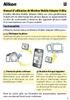 Manuel d utilisation de Wireless Mobile Adapter Utility Installez Wireless Mobile Adapter Utility sur votre périphérique mobile afin de télécharger des photos depuis un appareil photo ou afin de commander
Manuel d utilisation de Wireless Mobile Adapter Utility Installez Wireless Mobile Adapter Utility sur votre périphérique mobile afin de télécharger des photos depuis un appareil photo ou afin de commander
Media Nav. Prise en main de Media Nav
 Media Nav Sommaire 01 Collecte des données de votre appareil Media Nav avec une clé USB 3 02 Création d un compte sur le site renault.naviextras.com ou dacia.naviextras.com 5 03 Téléchargement de l application
Media Nav Sommaire 01 Collecte des données de votre appareil Media Nav avec une clé USB 3 02 Création d un compte sur le site renault.naviextras.com ou dacia.naviextras.com 5 03 Téléchargement de l application
OBLIGATIONS D ÉPARGNE DU CANADA GUIDE DE TRANSMISSION WEB 2014. oec.gc.ca PROGRAMME D ÉPARGNE-SALAIRE 20$ 40$ 80$ 50 $ 30$ WEBGUIDE-14
 7 GUIDE DE TRANSMISSION WEB 204 OBLIGATIONS D ÉPARGNE DU CANADA oec.gc.ca PROGRAMME D ÉPARGNE-SALAIRE 40$ 5$ 30$ 0$ 20$ 80$ 70$ 0$ Pourquoi épargnez-vous? 50 $ 40$ 20 0$ 80$ 4 20$ 7 7 $ $ $ $ $ $ $ $ $
7 GUIDE DE TRANSMISSION WEB 204 OBLIGATIONS D ÉPARGNE DU CANADA oec.gc.ca PROGRAMME D ÉPARGNE-SALAIRE 40$ 5$ 30$ 0$ 20$ 80$ 70$ 0$ Pourquoi épargnez-vous? 50 $ 40$ 20 0$ 80$ 4 20$ 7 7 $ $ $ $ $ $ $ $ $
Smartphone Android by SFR STARADDICT II
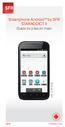 Smartphone Android by SFR STARADDICT II Guide de prise en main DAS : 0,749 W/kg sfr.fr Carrément vous. Sommaire 1- PREMIÈRES Manipulations 6 Comment insérer ma carte SIM et la batterie? 6 Comment insérer
Smartphone Android by SFR STARADDICT II Guide de prise en main DAS : 0,749 W/kg sfr.fr Carrément vous. Sommaire 1- PREMIÈRES Manipulations 6 Comment insérer ma carte SIM et la batterie? 6 Comment insérer
Virtual PBX Quick User Guide
 Virtual PBX Quick User Guide Sommaire INTRODUCTION... 3 1 GERER VOTRE VIRTUAL PBX... 4 2 LES NUMEROS GLOBAUX... 5 2.1 AJOUTER/CONFIGURER UN NUMERO GLOBAL... 5 3 LES GROUPES... 7 3.1 AJOUTER/CONFIGURER
Virtual PBX Quick User Guide Sommaire INTRODUCTION... 3 1 GERER VOTRE VIRTUAL PBX... 4 2 LES NUMEROS GLOBAUX... 5 2.1 AJOUTER/CONFIGURER UN NUMERO GLOBAL... 5 3 LES GROUPES... 7 3.1 AJOUTER/CONFIGURER
ACCÈS AUX COMPTES EN LIGNE : VOTRE GUIDE D UTILISATION. pour un accès à votre portefeuille partout et en tout temps
 ACCÈS AUX COMPTES EN LIGNE : VOTRE GUIDE D UTILISATION pour un accès à votre portefeuille partout et en tout temps ACCÈS AUX COMPTES EN LIGNE : INTRODUCTION Richardson GMP Limitée est consciente de l importance
ACCÈS AUX COMPTES EN LIGNE : VOTRE GUIDE D UTILISATION pour un accès à votre portefeuille partout et en tout temps ACCÈS AUX COMPTES EN LIGNE : INTRODUCTION Richardson GMP Limitée est consciente de l importance
Système de vidéosurveillance pour Pocket PC
 Système de vidéosurveillance pour Pocket PC Version 0.1 TABLE DES MATIERES PRESENTATION ET MISE EN SERVICE... 3 1. Présentation du logiciel... 3 2. Préquis et compatibilité... 3 3. Installation du logiciel
Système de vidéosurveillance pour Pocket PC Version 0.1 TABLE DES MATIERES PRESENTATION ET MISE EN SERVICE... 3 1. Présentation du logiciel... 3 2. Préquis et compatibilité... 3 3. Installation du logiciel
À propos de votre liseuse... 5
 Kobo Touch guide d'utilisation Table Des Matières À propos de votre liseuse... 5 Anatomie de votre liseuse... 5 Charger votre liseuse... 6 Utiliser l écran tactile... 8 Connecter la liseuse à votre ordinateur...
Kobo Touch guide d'utilisation Table Des Matières À propos de votre liseuse... 5 Anatomie de votre liseuse... 5 Charger votre liseuse... 6 Utiliser l écran tactile... 8 Connecter la liseuse à votre ordinateur...
Guide de prise en main
 DAS : 1,08 W/Kg AndroidTM edition by sfr STARSHINE Guide de prise en main sfr.fr AR090611_Guide_Starshine 110x90.indd 1 Carrément vous. 16/06/11 16:09 Sommaire 1- PREMIÈRES MANIPULATIONS 4 Comment insérer
DAS : 1,08 W/Kg AndroidTM edition by sfr STARSHINE Guide de prise en main sfr.fr AR090611_Guide_Starshine 110x90.indd 1 Carrément vous. 16/06/11 16:09 Sommaire 1- PREMIÈRES MANIPULATIONS 4 Comment insérer
Plug-in Verizon Collaboration pour Microsoft Outlook Guide de l utilisateur
 Plug-in Verizon Collaboration pour Microsoft Outlook Guide de l utilisateur Version 4.11 Dernière mise à jour : Juillet 2011 2011 Verizon. Tous droits réservés. Les noms et logos Verizon et Verizon Business,
Plug-in Verizon Collaboration pour Microsoft Outlook Guide de l utilisateur Version 4.11 Dernière mise à jour : Juillet 2011 2011 Verizon. Tous droits réservés. Les noms et logos Verizon et Verizon Business,
GUIDE D UTILISATION. Informations importantes Toshiba FOLIO 100 Conseils pour une première utilisation, configuration et principaux usages
 GUIDE D UTILISATION Informations importantes Toshiba FOLIO 100 Conseils pour une première utilisation, configuration et principaux usages Cher client Toshiba, Merci d avoir choisi la tablette multimédia
GUIDE D UTILISATION Informations importantes Toshiba FOLIO 100 Conseils pour une première utilisation, configuration et principaux usages Cher client Toshiba, Merci d avoir choisi la tablette multimédia
Guide des fonctions avancées de mywishtv
 Guide des fonctions avancées de mywishtv Table des matières Présentation des fonctionalités avancées de mywishtv 3 Raccorder au réseau domestique et à Internet 4 Logiciel serveur dlna pour votre pc 6 Navigation
Guide des fonctions avancées de mywishtv Table des matières Présentation des fonctionalités avancées de mywishtv 3 Raccorder au réseau domestique et à Internet 4 Logiciel serveur dlna pour votre pc 6 Navigation
A P P L I C A T I F C C M O S S. Guide de dépôt de dossiers dématérialisés soumis à la CCMOSS à l usage des organismes
 A P P L I C A T I F C C M O S S Guide de dépôt de dossiers dématérialisés soumis à la CCMOSS à l usage des organismes Lorsqu un projet de marché ou d accord-cadre remplit les critères prévus à l article
A P P L I C A T I F C C M O S S Guide de dépôt de dossiers dématérialisés soumis à la CCMOSS à l usage des organismes Lorsqu un projet de marché ou d accord-cadre remplit les critères prévus à l article
Volet de visualisation
 Mode emploi pour ajouter une adresse email (compte de messagerie) et envoyer un message avec Windows Live Mail Dans ce mode d emploi nous allons ajouter une adresse email (compte de messagerie) et aussi
Mode emploi pour ajouter une adresse email (compte de messagerie) et envoyer un message avec Windows Live Mail Dans ce mode d emploi nous allons ajouter une adresse email (compte de messagerie) et aussi
Atelier «personnaliser l environnement de l ordinateur mai 2015
 Sous windows 7 La barre des tâches Elle est composé du bouton démarrer, des accès rapides à certains programmes et options. Cette barre peut être placée en bas de l écran mais aussi sur les côtés ou en
Sous windows 7 La barre des tâches Elle est composé du bouton démarrer, des accès rapides à certains programmes et options. Cette barre peut être placée en bas de l écran mais aussi sur les côtés ou en
Guide de démarrage rapide : NotifyLink pour Windows Mobile
 Guide de démarrage rapide : NotifyLink pour Windows Mobile Pré-requis de Connexion Votre terminal mobile nécessitera une des deux connexions suivantes : Une connexion mobile assurant la transmission des
Guide de démarrage rapide : NotifyLink pour Windows Mobile Pré-requis de Connexion Votre terminal mobile nécessitera une des deux connexions suivantes : Une connexion mobile assurant la transmission des
Enregistrement de votre Géorando Maxi Liberté
 Enregistrement de votre Géorando Maxi Liberté Le logiciel Géorando Maxi Liberté nécessite un enregistrement sur le site Internet www.cartes-numeriques.ign.fr pour vous permettre dans un premier temps de
Enregistrement de votre Géorando Maxi Liberté Le logiciel Géorando Maxi Liberté nécessite un enregistrement sur le site Internet www.cartes-numeriques.ign.fr pour vous permettre dans un premier temps de
L activation de votre compte d accès aux services numériques de Lille 1
 Vous bénéficiez de nombreux services numériques : messagerie, portail Lille, plateforme pédagogique Moodle Lille, réseau wifi, centres de ressources multimédia. L accès à ces services est basé sur l authentification
Vous bénéficiez de nombreux services numériques : messagerie, portail Lille, plateforme pédagogique Moodle Lille, réseau wifi, centres de ressources multimédia. L accès à ces services est basé sur l authentification
LS 162e. Profitez-en! WiFi Car DVR
 LS 162e Profitez-en! WiFi Car DVR Nom des parties de l appareil Objectif Micro Fente pour la carte micro SD Fente pour le récepteur GPS Support trépied Port micro USB Panneau LCD Port micro HDMI Bouton
LS 162e Profitez-en! WiFi Car DVR Nom des parties de l appareil Objectif Micro Fente pour la carte micro SD Fente pour le récepteur GPS Support trépied Port micro USB Panneau LCD Port micro HDMI Bouton
Des outils numériques simples et conviviaux!
 Des outils numériques simples et conviviaux! 1 La clé USB en bref La clé USB vous permet : n De projeter, avec ou sans tableau blanc interactif (TBI), les pages du livre numérique. n De naviguer facilement
Des outils numériques simples et conviviaux! 1 La clé USB en bref La clé USB vous permet : n De projeter, avec ou sans tableau blanc interactif (TBI), les pages du livre numérique. n De naviguer facilement
Guide de l utilisateur. Synchronisation de l Active Directory
 Guide de l utilisateur Synchronisation de l Active Directory Juin 2013 Guide de l utilisateur de Synchro AD de TELUS L outil Synchro AD doit être téléchargé dans le contrôleur de domaine de votre entreprise.
Guide de l utilisateur Synchronisation de l Active Directory Juin 2013 Guide de l utilisateur de Synchro AD de TELUS L outil Synchro AD doit être téléchargé dans le contrôleur de domaine de votre entreprise.
INSTALLATION ET PRISE EN MAIN
 Business Phone CTI Client Pro INSTALLATION ET PRISE EN MAIN Vous trouverez dans ce document, la démarche d installation de Business Phone CTI Client Pro et les différentes possibilités qu offre ce logiciel.
Business Phone CTI Client Pro INSTALLATION ET PRISE EN MAIN Vous trouverez dans ce document, la démarche d installation de Business Phone CTI Client Pro et les différentes possibilités qu offre ce logiciel.
TBI-DIRECT. Bridgit. Pour le partage de votre bureau. Écrit par : TBI Direct. http://www.tbi-direct.fr
 TBI-DIRECT Bridgit Pour le partage de votre bureau Écrit par : TBI Direct http://www.tbi-direct.fr Contenu Vue d'ensemble...4 Nom du serveur...5 Lancement du Bridgit...5 Installation du logiciel Bridgit
TBI-DIRECT Bridgit Pour le partage de votre bureau Écrit par : TBI Direct http://www.tbi-direct.fr Contenu Vue d'ensemble...4 Nom du serveur...5 Lancement du Bridgit...5 Installation du logiciel Bridgit
Sauvegarde des données d affaires de Bell Guide de démarrage. Vous effectuez le travail Nous le sauvegarderons. Automatiquement
 Sauvegarde des données d affaires de Bell Guide de démarrage Vous effectuez le travail Nous le sauvegarderons. Automatiquement Guide De Démarrage Introduction...2 Configuration Minimale Requise...3 Étape
Sauvegarde des données d affaires de Bell Guide de démarrage Vous effectuez le travail Nous le sauvegarderons. Automatiquement Guide De Démarrage Introduction...2 Configuration Minimale Requise...3 Étape
Certificats Electroniques sur Clé USB
 Certificats Electroniques sur Clé USB Manuel d installation Windows 8 Internet Explorer Page 1 SOMMAIRE 1 Installation du certificat sur le système... 2 1.1 Configuration de Windows 8 avant installation...
Certificats Electroniques sur Clé USB Manuel d installation Windows 8 Internet Explorer Page 1 SOMMAIRE 1 Installation du certificat sur le système... 2 1.1 Configuration de Windows 8 avant installation...
Présentation - Tableau de bord du CA Carrefour informationnel et documentaire des Laurentides
 [Texte] Présentation - Tableau de bord du CA Carrefour informationnel et documentaire des Laurentides Contenu Préambule... 3 Index... 3 Visualisation du rapport Cognos... 4 Réception du rapport par courrier
[Texte] Présentation - Tableau de bord du CA Carrefour informationnel et documentaire des Laurentides Contenu Préambule... 3 Index... 3 Visualisation du rapport Cognos... 4 Réception du rapport par courrier
AOLbox. Partage de disque dur Guide d utilisation. Partage de disque dur Guide d utilisation 1
 AOLbox Partage de disque dur Guide d utilisation Partage de disque dur Guide d utilisation 1 Sommaire 1. L AOLbox et le partage de disque dur... 3 1.1 Le partage de disque dur sans l AOLbox... 3 1.1.1
AOLbox Partage de disque dur Guide d utilisation Partage de disque dur Guide d utilisation 1 Sommaire 1. L AOLbox et le partage de disque dur... 3 1.1 Le partage de disque dur sans l AOLbox... 3 1.1.1
Ma maison Application téléphone mobile
 Ma maison Application téléphone mobile Pour les transmetteurs et centrales transmetteurs GSM DELTA DORE Notice d installation et d utilisation Sommaire 1 - Présentation...............................................................
Ma maison Application téléphone mobile Pour les transmetteurs et centrales transmetteurs GSM DELTA DORE Notice d installation et d utilisation Sommaire 1 - Présentation...............................................................
Edutab. gestion centralisée de tablettes Android
 Edutab gestion centralisée de tablettes Android Résumé Ce document présente le logiciel Edutab : utilisation en mode enseignant (applications, documents) utilisation en mode administrateur (configuration,
Edutab gestion centralisée de tablettes Android Résumé Ce document présente le logiciel Edutab : utilisation en mode enseignant (applications, documents) utilisation en mode administrateur (configuration,
